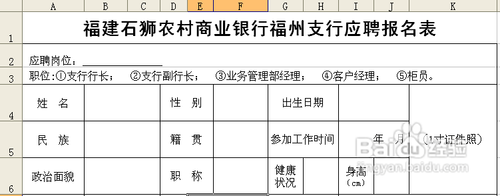萬盛學電腦網 >> PowerPoint教程 >> PPT高級知識 >> 怎樣將PPT文件轉換為Word文檔
怎樣將PPT文件轉換為Word文檔
Word 轉換為PPT,也許你很容易做到,但是反之把PPT轉換為Word你知道嗎?我之前一直用一個很笨的方法,就是把裡面的文字一段一段粘出來。文字少了還好說,要是文字多了,那個工作量就可想而知了......
PowerPoint 2003 中的轉換
大家可能最為常用的是下面這種方法:(在Microsoft Office PowerPoint 2003版)
1、首先打開需要轉換成中文Word文件的中文PowerPoint文件,然後鼠標左鍵依次選擇“文件→發送→Microsoft Word”命令項。

PowerPoint 2003
2.完成選擇之後,系統首先會出現“撰寫”對話框,此時應當在“在Microsoft Word使用的版式”欄中選擇一種版面的配置,然後在“將幻燈片添加到Microsoft Word文檔”欄中選擇將中文PowerPoint的幻燈片轉換到中文Word文件時的變化方式。

3.完成上述選擇之後,接著使用鼠標左鍵單擊“確定”按鈕,即可啟動中文Word,然後自動實現將中文PowerPoint文件轉換到中文Word文件中,此時只需要在中文Word中稍微進行一些修改,即可完成轉換工作。
但是經過我多次試用,其轉換效果是相當的不令人滿意。
PowerPoint 2007 中的轉換
在Microsoft Office PowerPoint 2007版中,這個功能依然沒有得到改善。只是在“發送”裡面卻找不到Microsoft Word命令項了。

PowerPoint 2007中的“發送”沒有了轉換為Word 的選項
微軟Office 2007 的最大的失敗就是對界面的改變,他幾乎完全顛覆了我們使用多年的習慣,但是當你逐步了解了之後卻又發現,根本沒有實質性的改變,這也是為什麼更多的網友不願意接受Office 2007的理由之一。
Microsoft Word命令項的確被轉移了地方,點擊“發布”——點擊“使用Microsoft Office Word創建講義”菜單。

發布中的創建Word 講義
看到了什麼?一個完全與PowerPoint 2003一樣的對話框,甚至沒有任何修飾,那麼這個能實現PPT到Word 的轉換嗎?顯然他與PowerPoint 2003 轉換的效果是一樣的,也以為著這一功能沒有得到任何提升。同樣是微軟的辦公平台,在互換上怎麼就這麼難?

與2003版沒有任何變化
一般細心的用戶可能會在制作PPT的時候,首先使用Word創建文檔,一式兩份,這樣以備不時之需,看來也是懼怕萬一有人需要Word 文檔,你再整理可能就會抓瞎。
說了這麼多,究竟有沒有什麼方法能夠完美將PPT轉換為Word文檔?我只能遺憾的告訴你,
目前還真是沒有什麼完美解決方案。所謂的完美,當然是轉換的文檔你幾乎不用修改就能使用。
雖然我說了上面的話,你也用不著馬上離開,絕不意味著下面的方法對你沒有任何作用!而這種方法恰恰是最簡單的,也是最行之有效的方法,不信請繼續往下看。
應用程序完美轉換PPT 到Word 文檔
說起來很簡單,就是你把下面這段代碼文字復制到Windows 文本中,將文件保存為 .vbs生成一個可執行程序。保存在任何一個地方,比如桌面。這段代碼也是我在無意中發現的,但使用後感覺已經很好,並且簡單。
'綁定到本地計算機
strComputer = "."
'如果發生錯誤,繼續執行
on error resume next
Set objWMIService = GetObject("winmgmts:" _
& "{impersonationLevel=impersonate}!" & strComputer & " ootcimv2")
msgbox "此腳本可以批量將ppt文件中的文本轉換為word文件。圖片、表格等內容則自動跳過" & vbcrlf & "使用時請把所有要轉換的ppt文件復制到目錄c:下。雙擊運行此文件即可。" & vbcrlf & "運行此腳本需要本機上安裝了office"
'創建一個word對象
Set objWord = CreateObject("Word.Application")
'創建一個ppt對象
Set pptApp = CreateObject("PowerPoint.application")
'獲得c:目錄下的文件集合
Set FileList = objWMIService.ExecQuery _
("ASSOCIATORS OF {Win32_Directory.Name='c:'} Where " _
& "ResultClass = CIM_DataFile")
For Each objFile In FileList
'如果文件的擴展名是ppt
If objFile.Extension = "ppt" Then
pptApp.visible = true
'打開這個ppt文件
Set pptSelection = pptApp.Presentations.Open("c:" & objFile.FileName & "." & objFile.Extension)
'如果想讓腳本處理得快些,把下面一行改為“objWord.Visible = false”,不推薦。
objWord.Visible = true
'新建一個word,以保存ppt中的文本
Set objDoc = objWord.Documents.Add()
Set objSelection = objWord.Selection
'從ppt的第一頁開始循環。Slides.Count即幻燈片的數量
For i = 1 To pptSelection.Slides.Count
'從每一張ppt的第一個文本框開始循環,Shapes.Count,即每張幻燈片中文本框的數量
For j = 1 To pptSelection.Slides(i).Shapes.Count
'如果是每頁的第一行,就按標題處理,變成黑體字
if i =1 then
objSelection.Font.Name = "黑體"
'把文本框中的文字添加到word中
objSelection.TypeText pptSelection.Slides(i).Shapes
(j).TextFrame.TextRange.text
objSelection.TypeParagraph()
objSelection.Font.Name = "宋體"
end if
objSelection.TypeText pptSelection.Slides(i).Shapes(j).TextFrame.TextRange.text
'加一個回車
objSelection.TypeText vbcrlf
Next
next
'關閉這個ppt文件
pptSelection.close
'保存word文件。
objDoc.SaveAs("c:" & objFile.FileName & ".doc")
'如果不需要關閉word,把下面這一行刪掉
objDoc.close
'如果不想彈出消息框,把下面這一行刪掉
msgbox "轉換後的word已保存在c:" & objFile.FileName & ".doc"
else '沒有ppt文件
'msgbox "錯誤:c:下沒有發現ppt文件!"
End If
Next
pptApp.quit
點擊此處直接下載該程序>>>
怎樣使用程序將PPT轉換為Word 文檔?
將你需要轉換的PPT文檔放到C: 的根目錄下,雙擊我們剛才生成的 .vbs 程序,彈出下面的對話框,點擊“確定”。
之後稍等片刻(根據PPT 文檔的大小可能等待的時間有所區別)。就會自動打開一個已經生成的Word 文檔,怎麼樣,你看到了什麼?轉換完成,彈出下面的對話框,點擊確定後收工。
這個程序無需安裝,直接運行,文件也小。在轉換前最好將之前打開的Word 和PowerPoint程序關閉。
由於本程序轉換後的Word文檔中文字順序並未排版,因此尚需用戶自行調整。但是這已經讓我們事半功倍了